PPT如何为一个对象添加多个动画效果
来源:网络收集 点击: 时间:2024-02-22【导读】:
PPT如何为一个对象添加多个动画效果,一起来看看吧。品牌型号:think book16p系统版本:Windows11软件版本:PPT2019方法/步骤1/5分步阅读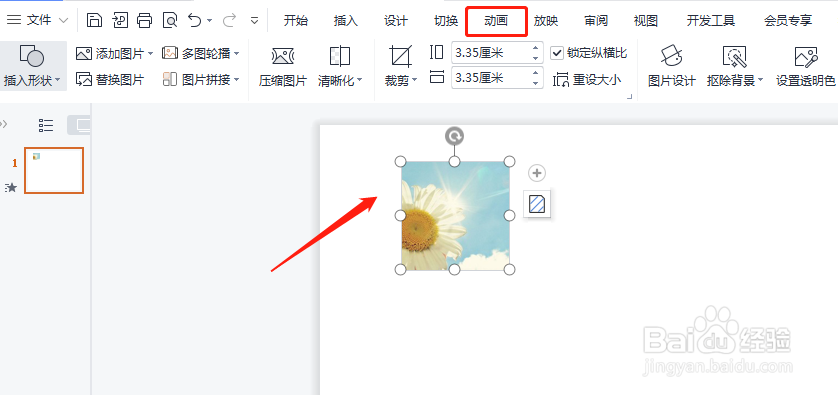 2/5
2/5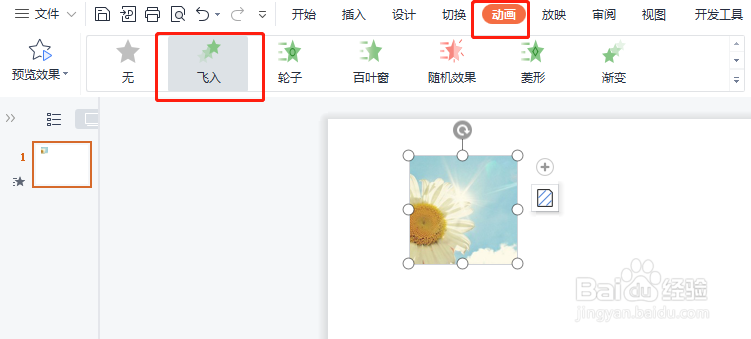 3/5
3/5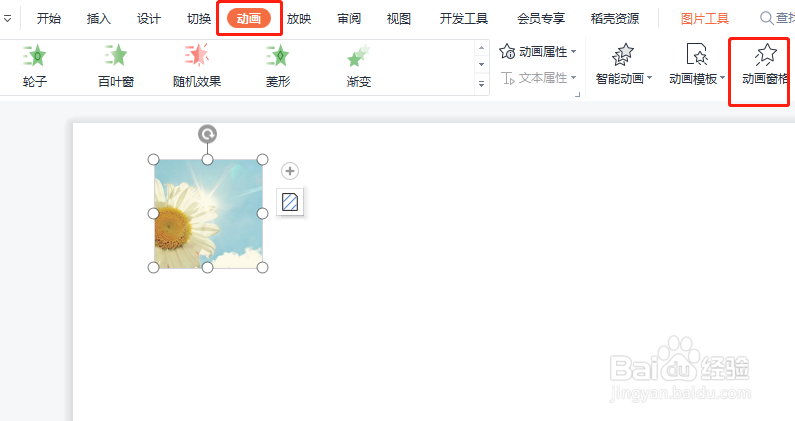 4/5
4/5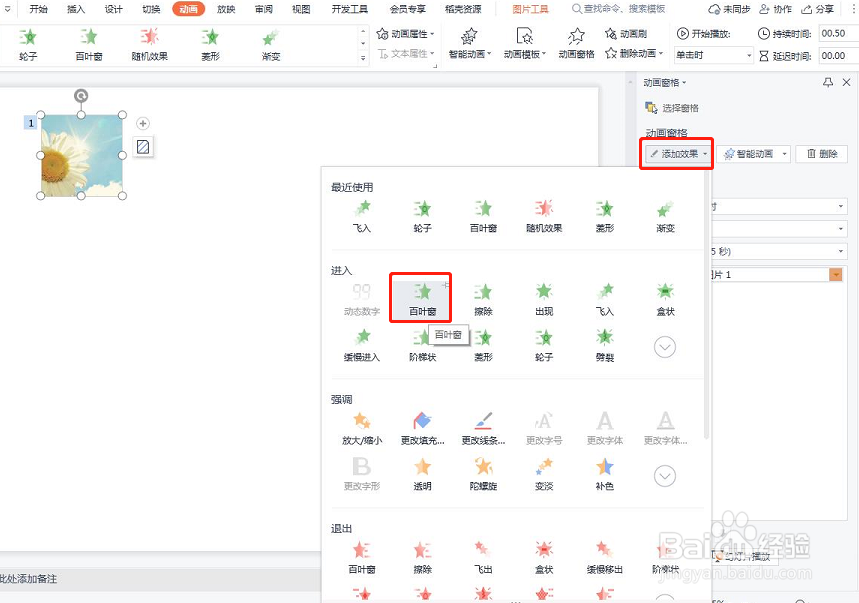 5/5
5/5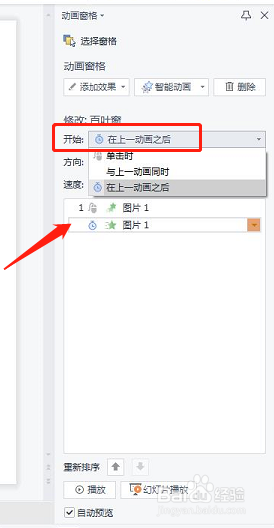
新建一个PPT,选中图片,单击动画选项卡。
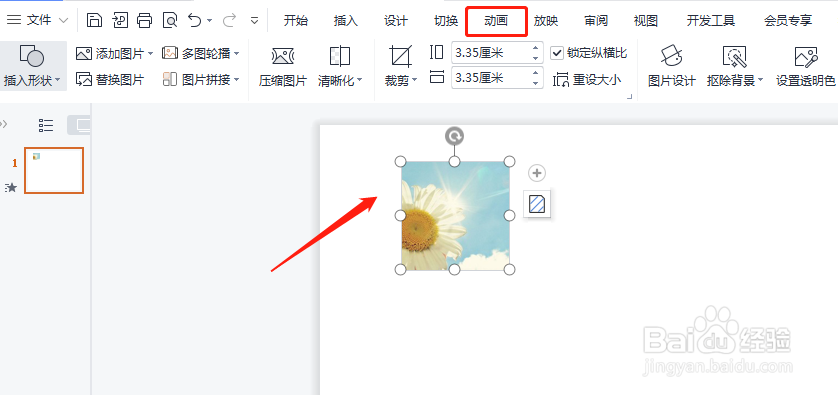 2/5
2/5在打开的动画菜单中,选择飞入动画。
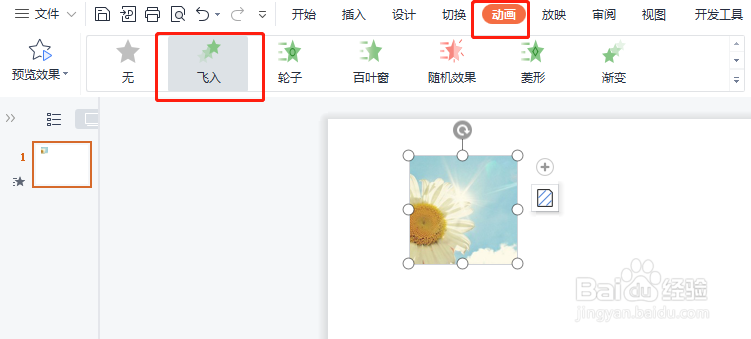 3/5
3/5单击动画选项,选择动画窗格,打开动画窗格对话框。
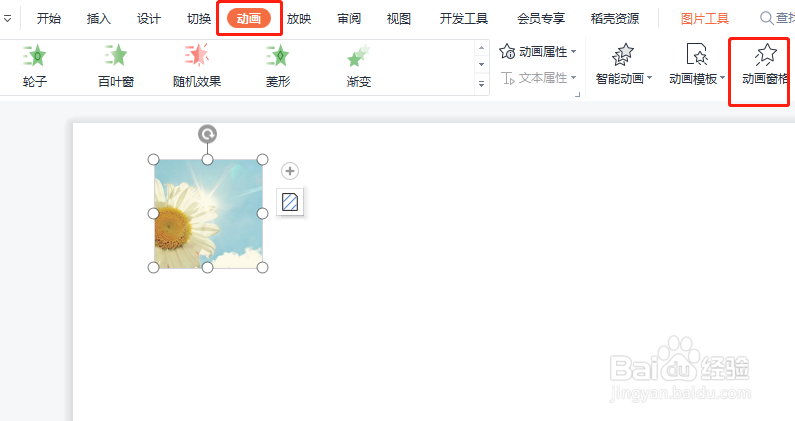 4/5
4/5在动画窗格窗口,单击添加效果,打开菜单中选择百叶窗,添加第二种动画效果。
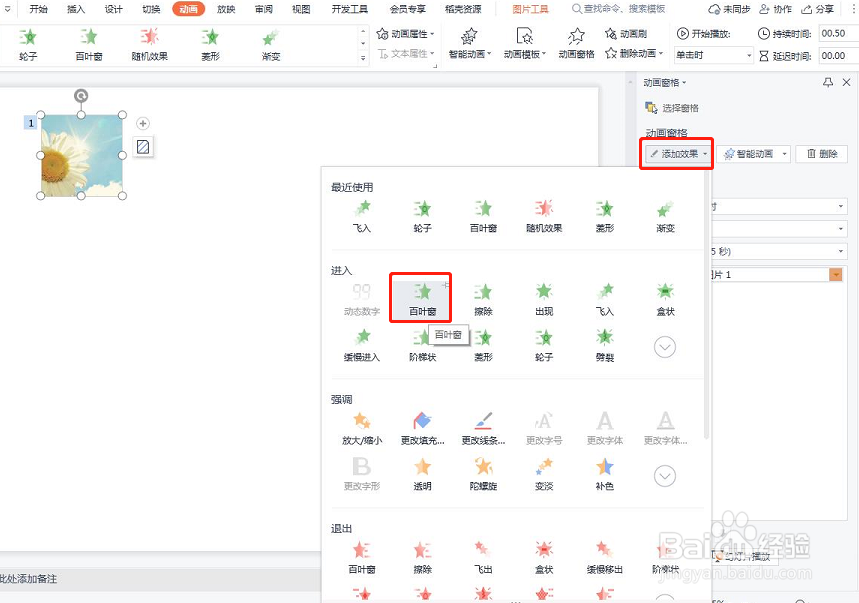 5/5
5/5单击“动画窗格”中第二个动画,然后在开始选项弹出的下拉列表中,选择“在上一个动画之后”,即可在这个对象第一个动画演示完毕后自动进行第二个动画演示。
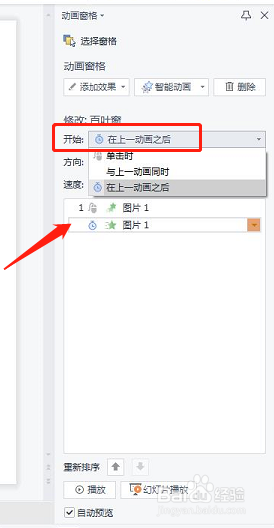
版权声明:
1、本文系转载,版权归原作者所有,旨在传递信息,不代表看本站的观点和立场。
2、本站仅提供信息发布平台,不承担相关法律责任。
3、若侵犯您的版权或隐私,请联系本站管理员删除。
4、文章链接:http://www.1haoku.cn/art_104043.html
上一篇:为什么文件不能重命名
下一篇:WPS表格怎样开启分级显示符号?
 订阅
订阅